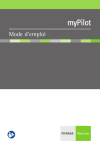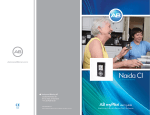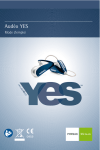Download Guide simplifié myPilot
Transcript
guide simplifié Description 햲 햳 햴 햵 햶 햲 Touche marche / arrêt 햵 Connecteur Mini USB 햳 Ecran LCD couleurs 햶 Touche de 햴 Clavier réinitialisation Haut Volume plus fort Bas Volume plus faible Droite Programme suivant Gauche Programme précédent Centre Menu / Sélection / Accueil Mise en service Recharge de l’accumulateur Quand vous chargez myPilot pour la première fois, laissez-le en charge pendant cinq heures, même si le symbole de l’accumulateur a cessé de clignoter. Mise en marche ou à l'arrêt Pour mettre en marche ou arrêter myPilot, pressez la touche marche / arrêt pendant deux secondes, jusqu’à ce que l’écran s’allume ou s’éteigne. Touche «Accueil» A partir de n’importe quel écran ou ligne de menu, pressez la touche centrale pendant 4 secondes pour revenir dans les réglages par défaut de votre système auditif et dans l’écran d’accueil de myPilot. 2 Utilisation de myPilot Choix de l’écran d’accueil Pour choisir un des écrans d’accueil, appelez le menu en pressant la touche centrale , sélectionnez ensuite Réglages, puis Ecran d’accueil. Le mode «Standard» vous donne une vue générale du volume sonore et du programme, avec l’icône du programme. Dans le mode «Contrôle direct», chaque touche sélectionne directement le numéro de programme indiqué. Ce mode permet uniquement de contrôler le volume sonore et le programme auditif et ne donne pas accès au menu, ni au ZoomControl L’aspect des écrans de votre myPilot peut être différent, selon vos préférences programmées par votre audioprothésiste. 3 Utilisation de myPilot Mode «Standard» Le mode «Standard» donne une vue d’ensemble complète, dont des informations sur le programme auditif et le volume sonore. Pressez la flèche gauche ou droite ( / ) pour faire défiler les programmes auditifs Pressez la flèche vers le haut ou vers le bas ( / ) pour régler le volume sonore. Voir détails page 6 Pressez brièvement la touche centrale pour accéder aux sous-menus Pressez pendant 2 secondes la touche centrale pour accéder au ZoomControl. Voir détails page 7 4 Utilisation de myPilot Mode «Contrôle direct» Dans le mode «Contrôle direct», chaque touche sélectionne le numéro de programme indiqué. Programmes Pression brève Pression de 2 secondes Gauche Centre Droite 1 3 A 4 2 5 Les noms de programmes s’affichent pendant 10 secondes après la sélection d’un nouveau programme. Pressez les touches vers le haut ou vers le bas (/) pour régler le volume sonore Pressez simultanément les touches gauche et droite (+) pendant deux secondes pour quitter le mode «Contrôle direct» Les programmes auditifs disponibles ont été programmés par votre audioprothésiste. Dans le mode «Contrôle direct», les écrans de contrôle de volume, les sous-menus et le ZoomControl ne sont pas disponibles. Mais l’accès rapide est disponible. 5 Utilisation de myPilot Réglage du volume sonore A partir de l’écran d’accueil du mode «Standard», allez dans l’écran Volume en pressant ou . Quand vous êtes dans l’écran Volume, vous pouvez modifier simultanément le volume sonore des deux aides auditives en pressant pour l’augmenter et pour le diminuer. Vous pouvez de même modifier séparément le volume sonore de votre aide auditive gauche (ou droite) en pressant pour choisir le côté gauche (ou pour le côté droit), après avoir accédé à l’écran Volume comme décrit ci-dessus. Réglez ensuite le volume sonore en pressant pour l’augmenter et pour le diminuer. 6 Utilisation de myPilot ZoomControl (optionnel) Cette fonction spéciale vous permet de choisir où concentrer votre audition, vers l’avant, l’arrière, la gauche ou la droite. A partir de l’écran d’accueil «Standard», pressez pendant 2 secondes la touche centrale pour accéder à l’écran ZoomControl Pressez brièvement la touche gauche, vers le haut, droite ou vers le bas ( ///) pour choisir la direction d’audition gauche, avant, droite ou arrière Pressez brièvement la touche centrale pour accéder aux sous-menus Pressez à nouveau la touche centrale pendant 2 secondes pour retourner dans l’écran de sélection des programmes et activer le dernier programme utilisé Pressez l’une des touches vers le haut ou vers le bas pour accéder à l’écran de contrôle du volume Remarque: Demandez à votre audioprothésiste si ZoomControl est disponible sur vos aides auditives. 7 Utilisation de myPilot Fonctions spéciales A partir du menu Réglages Accès rapide touche marche / arrêt, vous pouvez sélectionner une fonction spéciale qui sera activée en pressant brièvement la touche marche / arrêt. Accès rapide Une brève pression sur la touche marche / arrêt, même en mode de veille, activera les réglages de programme / volume sonore enregistrés. Lecture d’état Une brève pression sur la touche marche / arrêt lancera la procédure de lecture d’état des aides auditives. Carte de visite Si elles sont enregistrées, vous trouverez les coordonnées de votre audioprothésiste dans le menu principal, sous Contact. 8 Information importante Pour votre sécurité et pour profiter au mieux de toutes les fonctions de votre myPilot, veuillez lire attentivement son mode d’emploi. Soyez tout particulièrement attentif au chapitre «Informations importantes» et aux symboles qui se rapportent à des précautions de sécurité. Adressez-vous à votre audioprothésiste pour toute assistance supplémentaire. 9 029-0694-04/V3.00/2009-03/A+W Printed in Switzerland © Phonak AG All rights reserved www.phonak.com